
华为手机分屏怎么设置的 华为手机分屏设置步骤详解
发布时间:2024-01-22 10:33:01 来源:三公子游戏网
在现代社会中手机已经成为人们生活中不可或缺的重要工具,华为手机作为一款备受欢迎的智能手机品牌,提供了许多实用的功能,其中分屏设置更是受到用户的青睐。华为手机分屏设置可以让用户同时运行两个应用程序,大大提高了工作和娱乐的效率。华为手机的分屏设置步骤是什么呢?接下来我们来一步步详解。
华为手机分屏设置步骤详解
步骤如下:
1.进入华为手机设置界面,把页面往下拉,点击智能辅助。
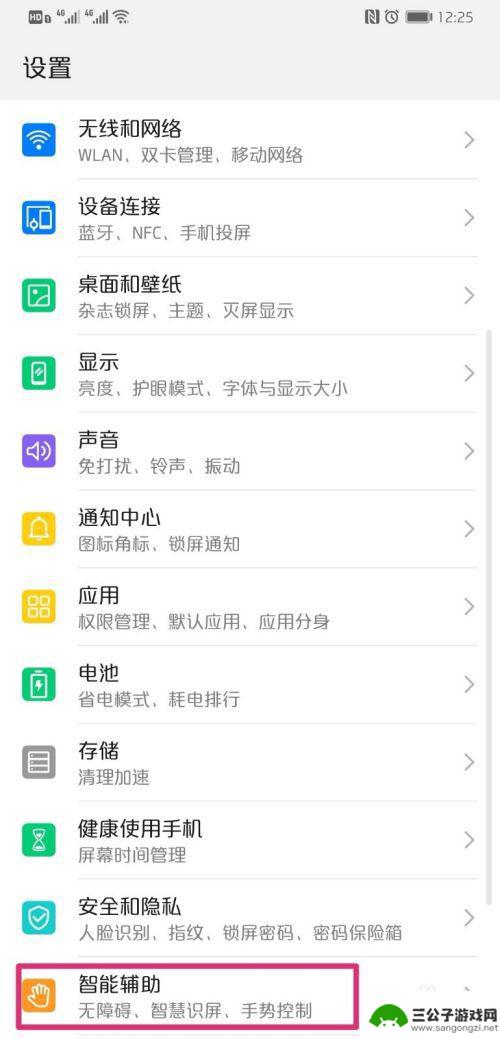
2.进入智能辅助界面,点击手势控制。
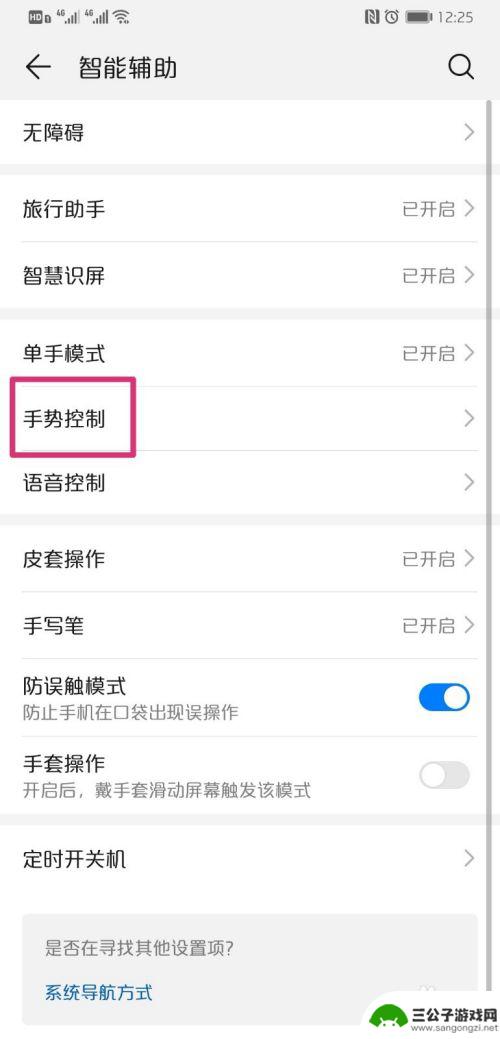
3.进入手势控制界面,点击分屏手势。
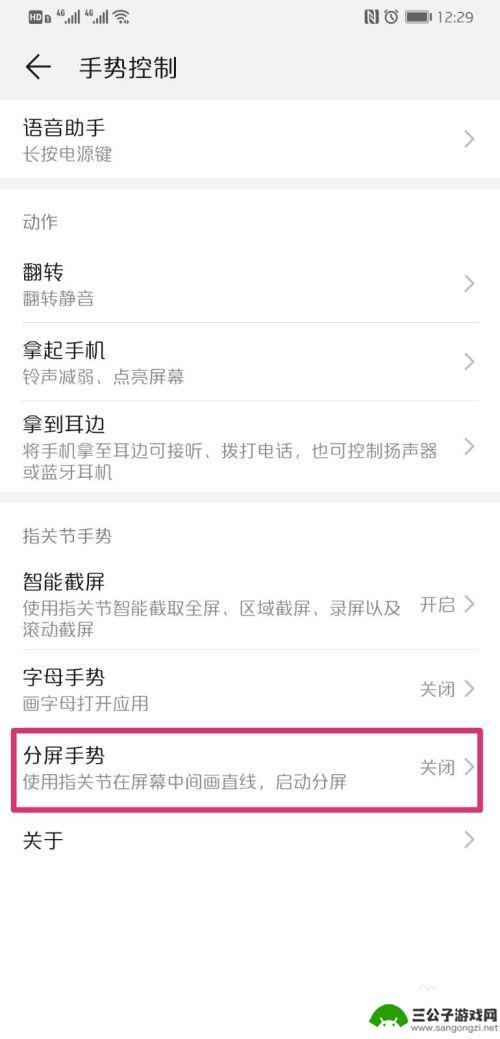
4.进入分屏手势设置界面,把分屏手势后面的按钮打开。
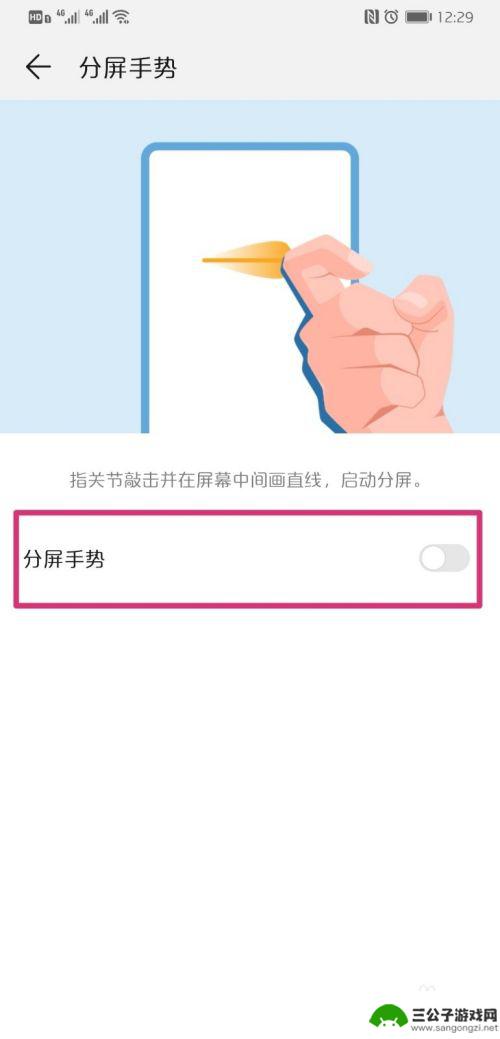
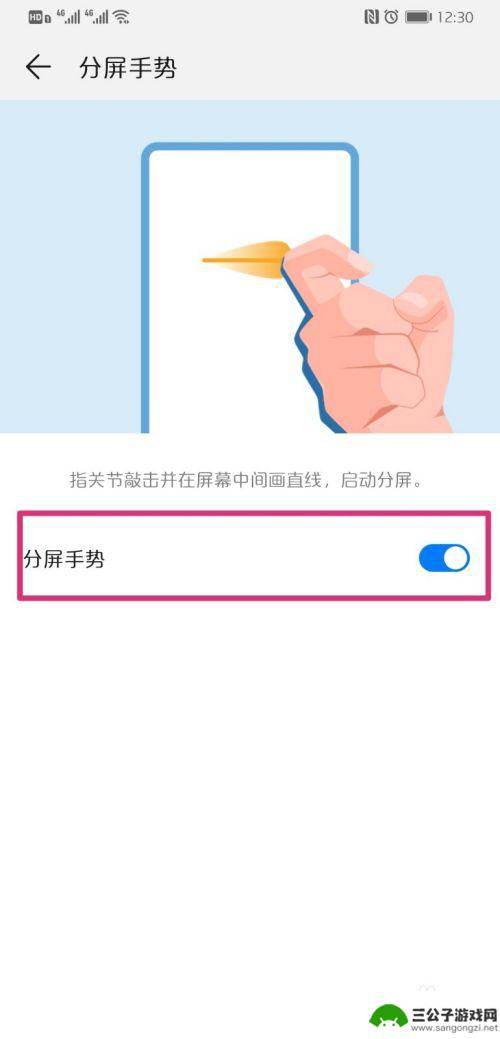
5.分屏手势设置好之后,先打开任意界面,在屏幕中央用指关节点一下然后快速往右边拉动。
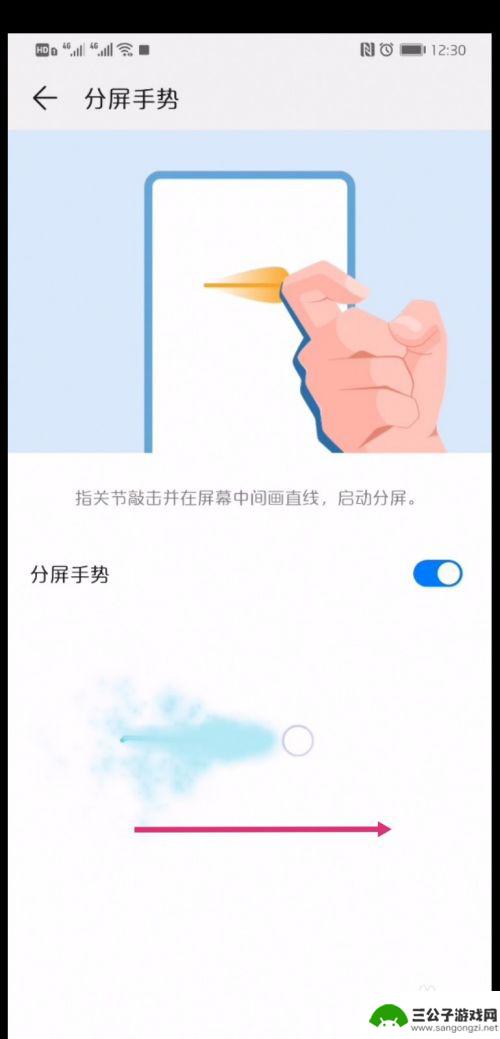
6.分屏界面设置好之后,就可以看到打开的界面变成一半了。同时下方会显示桌面的设置,两个界面都可以同时操作。
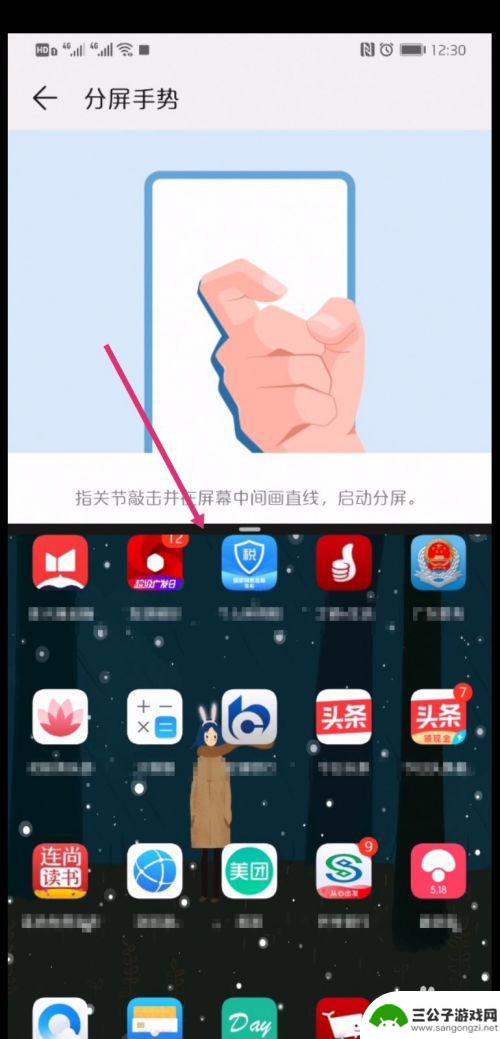
以上就是华为手机分屏设置的全部内容,如果你遇到这个问题,可以尝试按照以上方法解决,希望对大家有所帮助。
热门游戏
-

华为mate30pro手机截屏设置在哪里设置 华为mate30pro如何截屏操作步骤
华为mate30pro手机截屏设置在哪里设置,华为Mate 30 Pro作为一款备受瞩目的智能手机,其强大的功能和出色的性能令人称赞,在日常使用中,截屏功能更是成为我们分享精彩...
2023-08-26
-
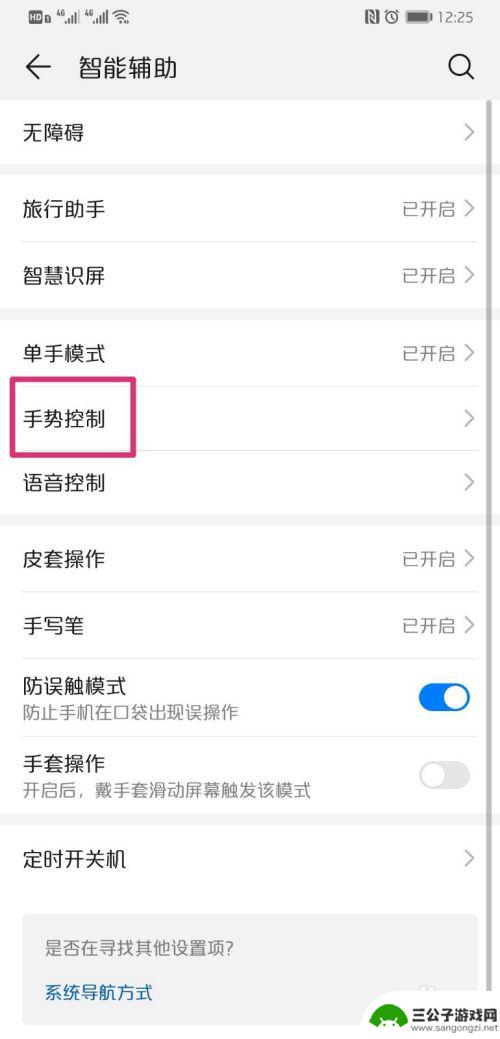
手机分屏怎么设置华为 华为手机分屏功能怎么设置
华为手机拥有强大的分屏功能,让用户可以同时进行多任务操作,提升工作和生活效率,想要设置华为手机的分屏功能非常简单,只需在设置中找到分屏与多窗口选项,然后启用该功能即可。在使用过...
2024-04-21
-
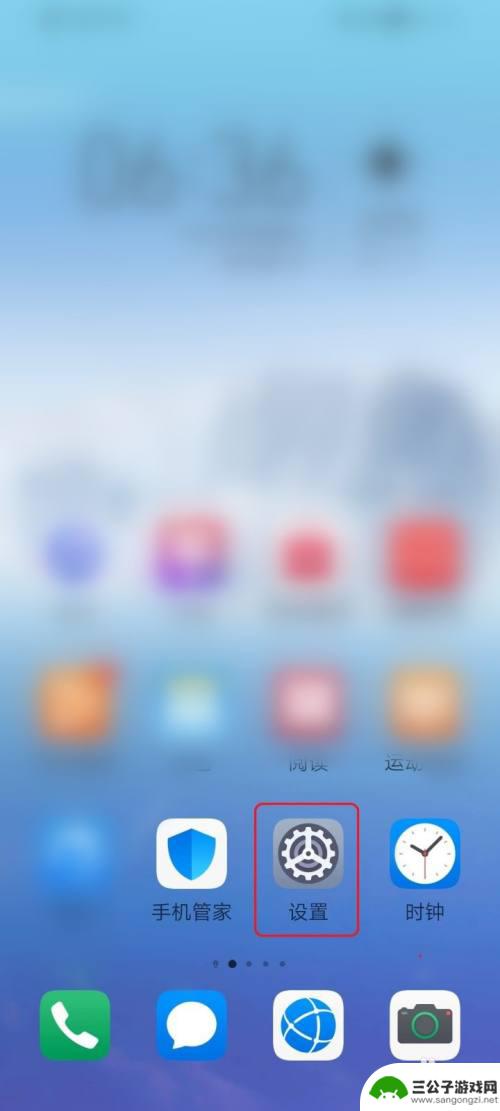
华为手机相片屏保怎么设置 华为手机屏保设置方法
华为手机作为一款颇受欢迎的智能手机品牌,其屏保设置功能也备受用户青睐,想要让手机屏幕更加个性化和精美?那就来看看华为手机相片屏保怎么设置吧!通过简单的操作步骤,你可以轻松地将喜...
2024-04-01
-
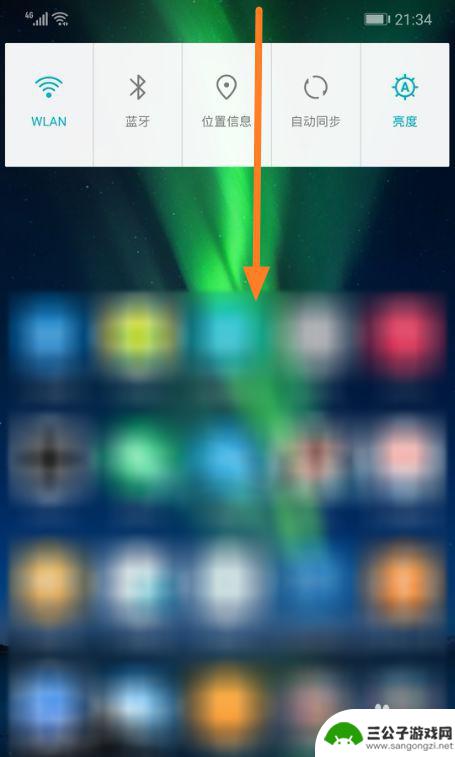
手机怎么设置画面 华为手机屏幕旋转设置步骤
当我们使用华为手机时,有时候会遇到屏幕显示方向不符合我们的要求的情况,这时我们需要对手机进行屏幕旋转的设置,以便更好地适应我们的使用习惯。华为手机提供了简单易行的设置步骤,让我...
2024-03-13
-

华为手机设置锁屏时间在哪里 华为手机锁屏时间设置步骤
在使用华为手机的过程中,我们经常会遇到需要设置锁屏时间的情况,华为手机的锁屏时间设置在哪里呢?其实很简单,只需要进入手机的设置界面,找到锁屏与密码选项,然后在锁屏方式里选择自动...
2024-07-22
-

手机屏幕方式怎么设置 华为手机屏幕切换设置步骤
在日常使用手机的过程中,我们经常需要调整手机屏幕的显示方式来适应不同的需求,华为手机作为目前市场上备受欢迎的手机品牌之一,其屏幕切换设置步骤也备受关注。通过简单的操作,我们可以...
2024-11-10
-

iphone无广告游戏 如何在苹果设备上去除游戏内广告
iPhone已经成为了人们生活中不可或缺的一部分,而游戏更是iPhone用户们的最爱,让人们感到困扰的是,在游戏中频繁出现的广告。这些广告不仅破坏了游戏的体验,还占用了用户宝贵...
2025-02-22
-

手机图片怎么整体缩小尺寸 如何在手机上整体缩小照片
如今手机拍照已经成为我们日常生活中不可或缺的一部分,但有时候我们拍摄的照片尺寸过大,导致占用过多存储空间,甚至传输和分享起来也不方便,那么如何在手机上整体缩小照片尺寸呢?通过简...
2025-02-22














